在 Magento 2 中创建捆绑产品的 7 个简单步骤
已发表: 2022-06-25Magento 2 支持商家创建和托管各种复杂的产品。 可配置产品通常是创建多项目产品的首选,但这是您应该考虑的另一种选择。 Magento 2 捆绑产品旨在为客户提供更高的创造力和自由度。 他们可以使用此产品类型从可用选项中创建自己的项目集。
本指南将向您展示如何创建捆绑产品并将它们启动到 Magento 2 目录中。 本文将引导您了解捆绑产品是什么,重点介绍如何在 Magento 2 中创建捆绑产品。
开始吧。
内容
Magento 2 中的捆绑产品是什么?
在 Magento 设置中,捆绑产品是多项目、可定制的产品。 捆绑中的项目可以是简单产品或虚拟产品。
当客户单击Customize或Add to Cart时,将显示捆绑包的选项。 由于捆绑包中的产品不同,SKU、价格和重量可以设置为以下值:
- 动态的
- 固定的
值得注意的是:在动态定价的情况下,最低广告价格 (MAP) 不是捆绑产品的可能选项。
Magento 2 中的捆绑、分组和可配置产品
您可能会对 Magento 中的这三种产品类型感到困惑。 让我们澄清一下吧!
它们之间有什么区别,哪种类型最适合您的营销目标?
请看下面的比较:
- 捆绑产品作为单个产品出售,可以根据您的规格进行定制。 客户可以选择配件搭配主打产品,也可以通过捆绑的方式将多个产品组合成一个产品。
- 分组产品由简单的独立产品组成,这些产品可以以有限的方式(例如,数量)进行定制,并且可以单独购买(例如,不同尺寸的刀组)。
- 可配置产品是单个项目,其中包含每个变体的选项下拉列表。 每个选项都是具有唯一 SKU 的单独简单产品,允许跟踪每个产品变体的库存。
因此,捆绑包非常适合客户使用分隔物品进行自己的订单。 分组产品非常适合低定制范围。 并且可配置产品可用于密切销售和跟踪父产品的变体。
为什么在 Magento 2 中使用捆绑产品?
假设您销售专业相机。 这些产品经常捆绑销售,让客户可以从多种选项中进行选择,例如内存、镜头、保护套、三脚架、滤镜等。
同样,您可以将逻辑应用于计算机或笔记本电脑等产品。 客户选择电脑的主要依据是处理器、内存、硬盘等影响其整体生产力的部件,因此同系列的笔记本电脑外观相似,其组成的部件可能会有很大差异。 这些选项由用户可以选择的产品组表示。
在 Magento 2 中创建捆绑产品只需 7 个步骤
第一步:选择产品类型
首先,在 Magento 后端,导航到目录 > 产品。
然后,单击添加产品按钮旁边的三角形符号。 在这里,单击捆绑产品。
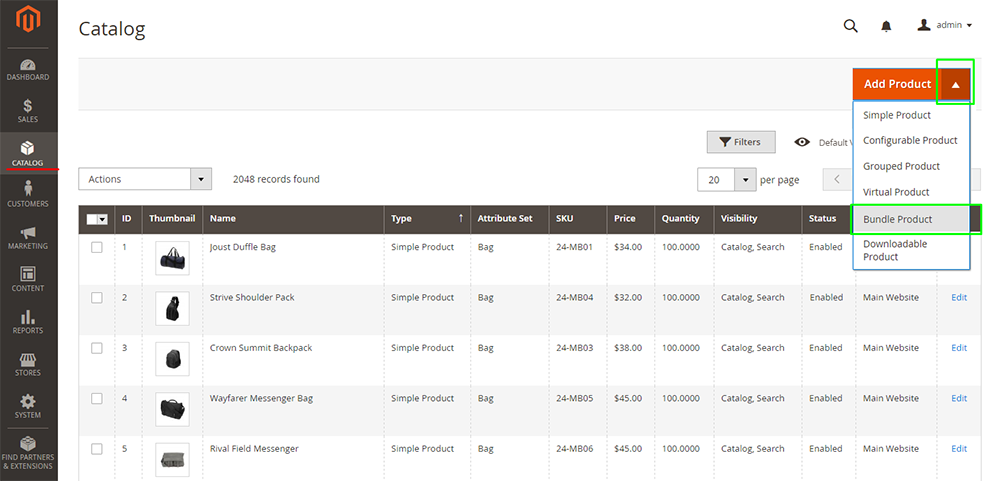
第二步:选择属性集
在“新产品”页面上,从下拉字段中选择您想要的产品属性集。
如果有许多属性集可供选择,您可以在搜索栏中相应地输入模板的名称。
选择设置后,页面将自动更新以适应更改。
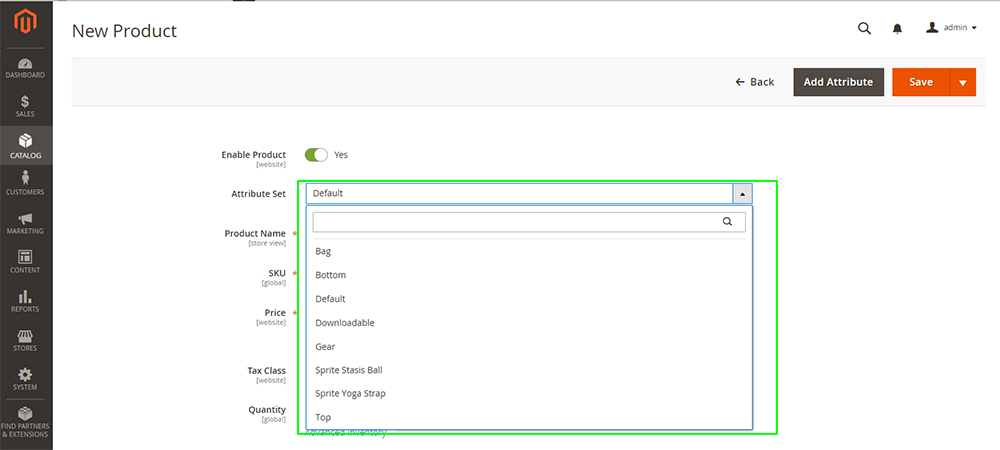
第 3 步:完成所需的设置
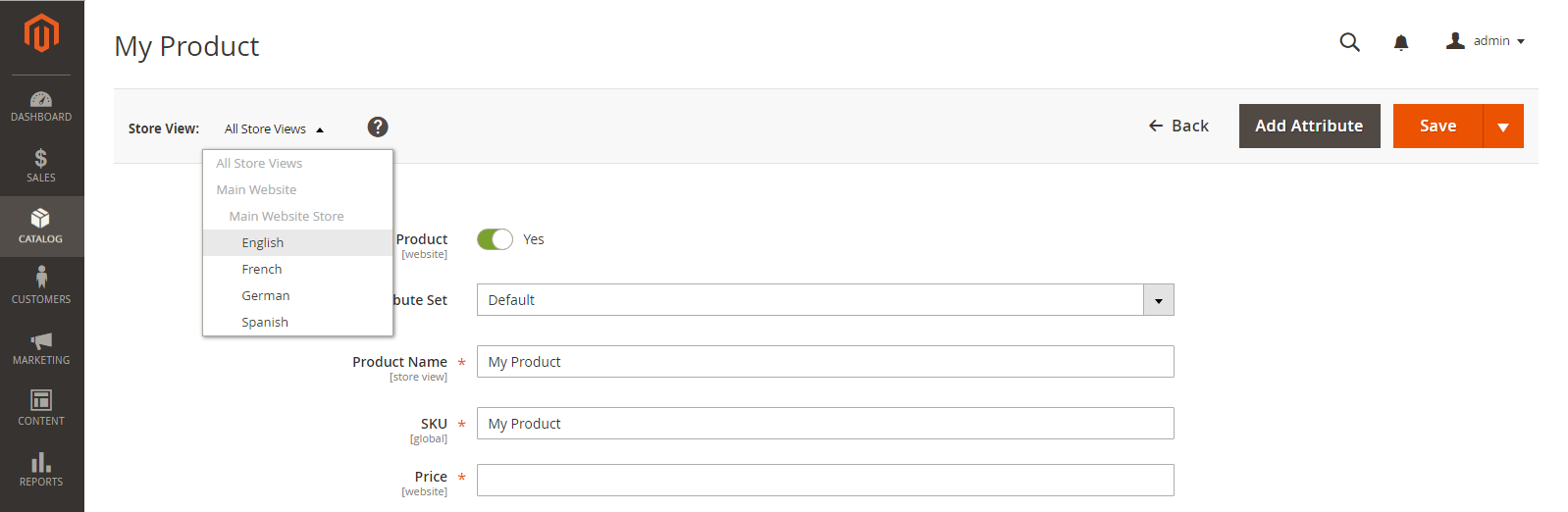
在这里,您需要完成所有必需的设置。 您可以通过名称旁边的红色星号轻松注意到它们。 让我们快速浏览一下。
1. 输入您的产品名称。
2.配置SKU
- 使用产品名称的默认值。
- 输入您的首选 SKU
3.配置动态SKU或子产品
- 是:通过向父产品的 SKU 添加后缀来自动分配动态 SKU。 (推荐)
- 否:手动设置动态 SKU。
4. 设定价格 为捆绑。 配置动态价格。
- 是:捆绑价格将是客户选择的子产品的总和。
- 否:对捆绑包收取固定价格。
5. 将启用产品设置为否以继续编辑捆绑包。
6. 单击保存。
之后,您可以选择产品的商店视图以显示并对客户可见。
第四步:完成基本设置
您不必完成此列表中的所有内容。 但是,我们强烈建议您考虑这样做以进一步展示产品并鼓励客户购买。
1.设置税级
- 如果您的捆绑包具有固定价格,您可以将整个产品税分类为应税商品或无。
- 另一方面,使用Dynamic Pricing ,Magento 将把捆绑的税计算为每个子产品个人税的总和。
2. 捆绑产品不能设置数量。 Magento 将根据捆绑的项目进行设置。

3. 相反,您可以设置库存状态。 默认值为有货。
4. 在重量设置中,选择动态重量以根据客户的选择计算总重量。 如果您想为整个捆绑包设置一个固定数字,请将此切换设置为“否”。
5. 为您的捆绑包选择类别。 您可以使用同名按钮在现场创建一个新类别。
6. 为您的产品设置可见性。 有 4 个选项供您选择:
- 单独不可见:客户可以查看/搜索此捆绑包。
- 目录:产品在目录页面上可见。
- 搜索:产品在搜索结果页面上可见。
- 目录,搜索:以上两个页面都是公平的游戏。
7. 通过Set Product as New From...To 将产品放入 New List 类别中:您可以从日历中选择时间范围。
8. 使用制造国显示产品的原产地:从下拉框中选择它。
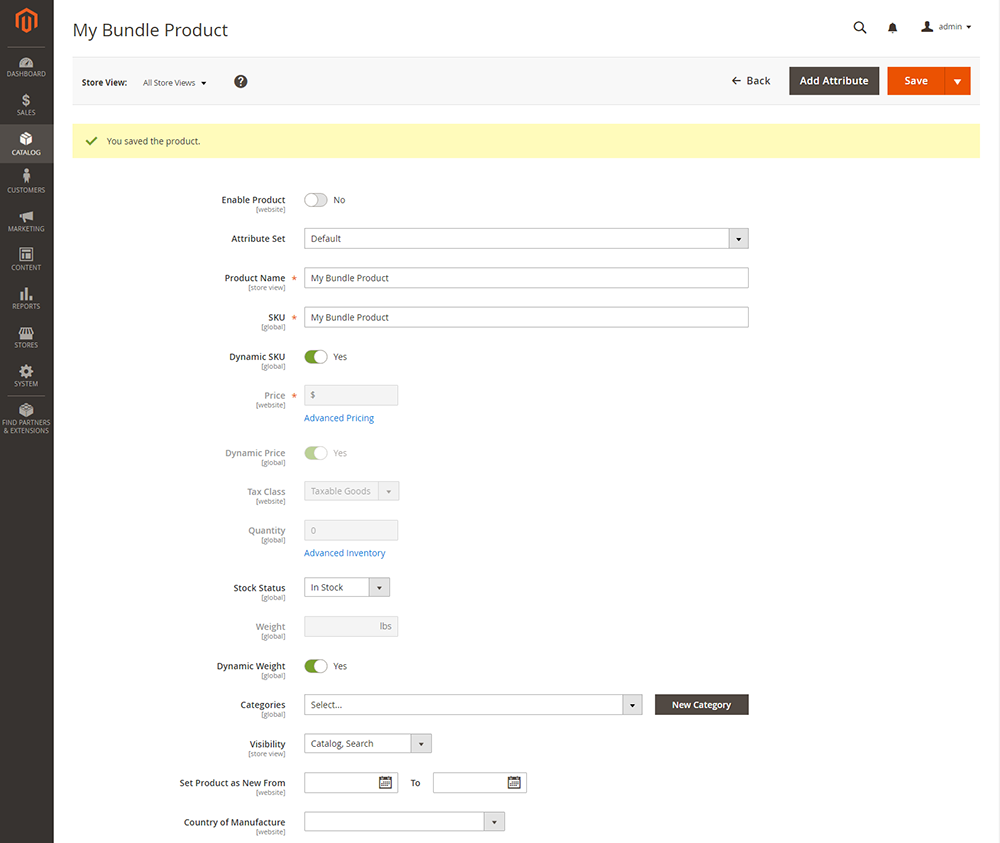
第 5 步:通过添加子项目在 Magento 2 中创建捆绑产品
是时候为客户提供所有选项来构建自己的产品了。 我们将自上而下地完成这个过程,仍然在创建新产品页面中:
1. 确定产品发货:您可以选择捆绑发货或单独发货。 请记住,只有当所有物品的来源相同时,您才能一起运送捆绑包。

2. 单击添加选项并相应地填写表格:
- 填写选项标题。
- 选择输入类型。 您的选择包括:
-
Drop-down -
Radio buttons -
Checkbox -
Multiple Select
-
- 如果客户必须使用此选项自定义捆绑包,请使用必填复选框标记该字段。

- 左键单击将产品添加到选项并勾选您想要的每个产品的复选框。 只需使用列表过滤器和分页控件即可更快地找到您的产品。
- 然后,单击添加选定产品。
- 使用项目的数量,您可以设置一个固定的数字或使用用户自定义让客户在此字段中输入。 这是一个例子:
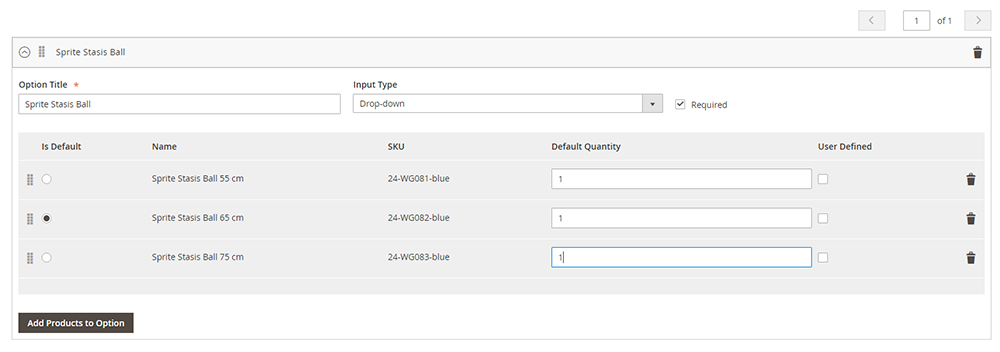
- 为您希望包含在捆绑包中的每个项目重复这些步骤。
- 您可以通过单击“移动”图标并拖放它们来重新排列位置项。
导出的捆绑产品数据中的项目顺序也可以更改,然后重新导入目录。 有关更多信息,请参阅导入捆绑产品。
- 要从产品中删除任何项目,请单击删除图标。
- 完成后,单击保存。
第六步:填写产品信息
你几乎已经完成! 以下是您可以填写的更多信息,以使您的产品对客户更加醒目。 向下滚动并根据需要填写以下部分中的空白:
- 内容
- 图片和视频
- 搜索引擎优化
- 相关产品、追加销售和交叉销售
- 可定制的选项
- 网站中的产品
- 设计
- 礼物选择
第 7 步:发布产品
你在这里的工作已经完成了! 将Enable Product切换为Yes即可启动捆绑产品。
关键要点
我们刚刚完成了在 Magento 2 中创建捆绑产品的过程。这里有一些主题演讲供您练习:
- 客户可以创建自己的定制捆绑产品。
- 捆绑商品可以是没有任何自定义选项的简单或虚拟产品。
- 可以选择价格范围或低至作为价格视图。
- SKU 和重量可以是静态的或动态的。
- 数量可以是预定义的或用户定义的。 但是,不要为复选框或多选输入类型提供用户定义的属性。
- 捆绑中的物品可以一起运输,也可以单独运输。
我们很乐意与您分享这些易于理解的指南! 如果您在电子商务商店方面需要帮助,我们的支持团队总是很乐意提供帮助。 在[email protected]给我们留言。
Tigren 在各种平台上开发和部署电子商务解决方案拥有超过 10 年的经验。 在 Tigren,我们提供的不是最便宜的解决方案,而是最有价值且价格合理的解决方案。
